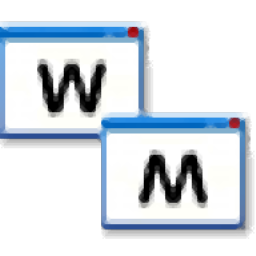
WindowManager(窗口记忆大小)
v10.22.0 官方版大小:1.12 MB更新:2025/04/02
类别:电脑应用系统:Android
分类
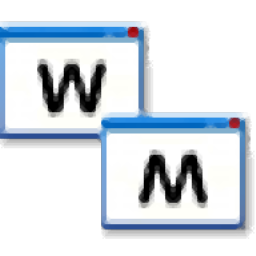
大小:1.12 MB更新:2025/04/02
类别:电脑应用系统:Android
WindowManager可以管理电脑上打开的应用程序窗口,管理文件夹窗口,管理文档窗口,启动软件就可以立即读取电脑任务栏区域打开的各种窗口,随后为窗口配置记忆规则,可以保存当前窗口所在的位置,可以保存窗口尺寸,以后窗口发生变化的时候就可以一键运行默认的窗口记忆规则,从而立即恢复以前的窗口位置,恢复以前的窗口大小,避免软件窗口被修改,如果你办公的时候需要打开很多窗口,但是每次打开窗口都不显示在相同的地方,导致不方便查看窗口内容,使用WindowManager软件就可以保存全部窗口显示位置,以后可以一键恢复窗口,需要就下载吧。
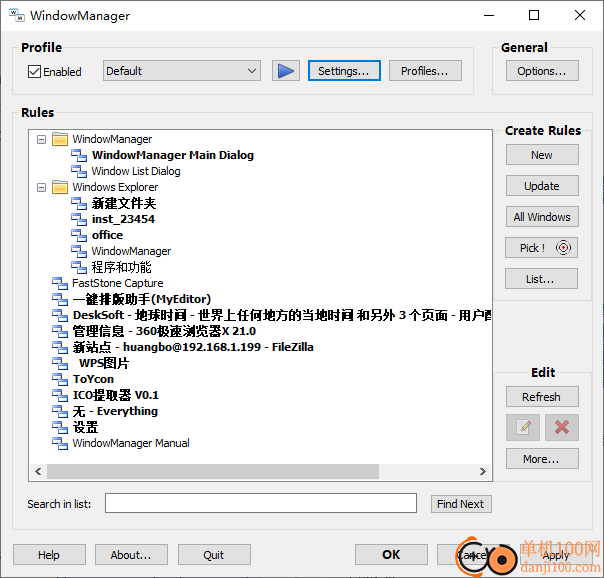
记住并恢复程序和窗口的位置和大小
支持资源管理器窗口、程序、对话框等。
仅用于移动或调整大小、激活、关闭窗口等的可配置规则。
用于在 Windows 中键入文本、按键、单击鼠标按钮等的高级作。
可以配置为像 Excel 用户的“保存工作区”一样工作
多显示器支持
多个配置文件
强大的触发系统,用于配置文件切换
热键支持
将窗口最小化到系统托盘区域
适用于Windows 10和11的虚拟桌面支持和增强功能(热键、单个桌面图标等)
1、命令
当配置文件被激活、停用或发生触发事件时,WindowManager可以执行各种命令。例如,它可以打开或关闭窗口、启动或停止程序、键入文本、按组合键或单击鼠标按钮等。您可以使用操作列表中的复选框启用所有这些事件。编辑字段包含命令,每个操作最多可以使用1KB的文本。有关支持的命令及其语法的详细信息,请参阅“命令”一章。
2、清除选项
清除超过x天处于非活动状态的规则:为防止规则列表变得太大,请使用此选项自动删除长时间未使用的规则(例如半年180天)。您还可以通过单击“立即清除!”按钮手动删除旧项目。即使禁用自动清除选项,此功能也能正常工作。要从清除中排除规则,请使用它们的“保留(不清除)”选项。此选项不会删除组,但始终保留组。
3、规则创建
规则创建模板定义了如何创建新规则。如果您使用主对话框上的“所有窗口”或“选择!”功能,则规则由您手动创建,也可以由WindowManager本身创建,使用列表右侧的按钮,您可以添加、删除、编辑、复制、粘贴或移动模板。模板的顺序很重要,因为当应该为窗口创建新规则时,程序会从上到下搜索模板列表,并使用与窗口匹配的第一个模板。
4、组
名称:您可以为组选择任何名称(最大长度为64个字符)。组的名称对程序的功能没有影响,只是帮助您组织规则。
启用:如果启用/禁用一个组,它包含的所有规则都将被启用/禁用。如果一个组包含启用和禁用规则的混合,则复选框既不会选中也不会取消选中,而是显示一个黑色矩形以指示未确定的状态。禁用组将在规则列表中显示一个灰色图标。
5、自动包含Windows
您可以配置一个组,以便将新规则自动放入该组中。这对规则的功能没有影响,只是帮助您组织规则。
窗口标题:您可以在此处输入窗口标题的任何部分。如果创建了新规则,并且“窗口标题”属性包含此文本,则新规则将自动放入此组中。如果将此字段留空,则所有规则都将匹配并放入此组中。使用分号分隔几个要匹配的窗口标题。
1、将WindowManager直接安装到电脑,点击下一步
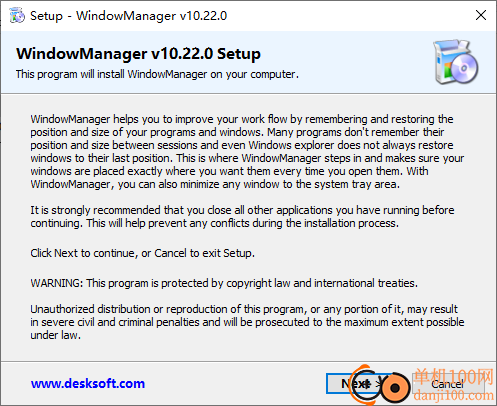
2、设置软件的安装地址,点击install
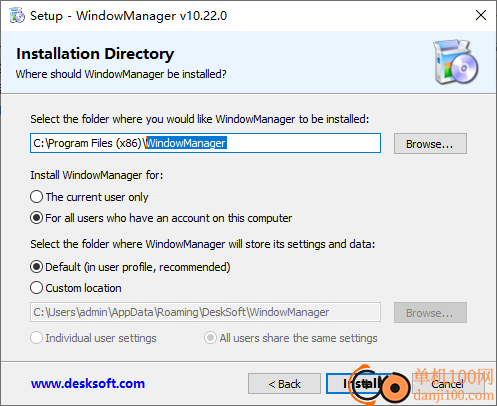
3、启动软件就可以在软件显示全部应用程序窗口,可以在软件创建新的规则
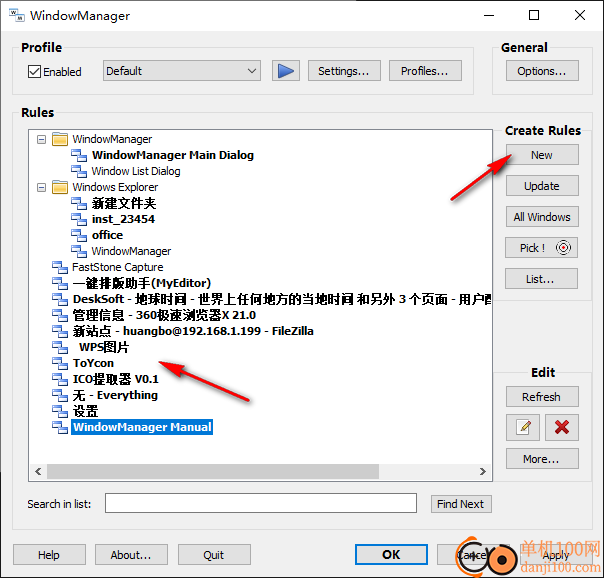
4、规则编辑功能,可以在软件设置窗口的信息,直接默认就可以了
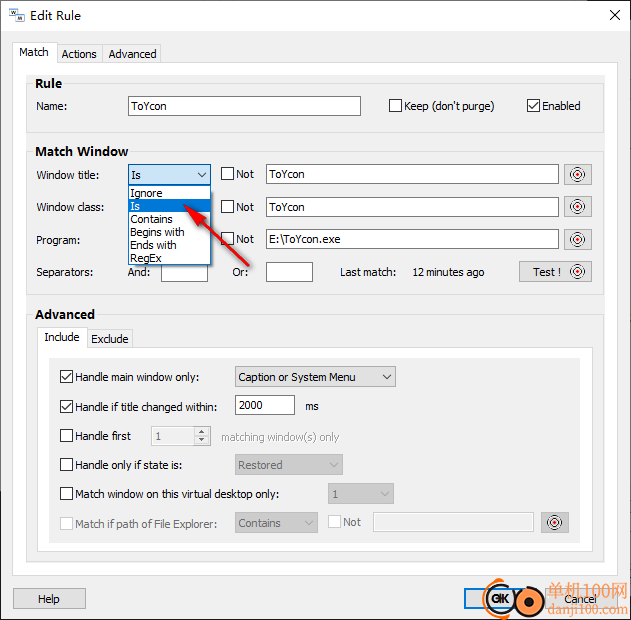
5、包含的内容:仅处理主窗口如果标题在以下时间内更改,请处理:标题或系统菜单

6、忽略的内容:如果小于以下值,则忽略、如果大于阈值,则忽略、如果中心位于以下位置,则忽略:
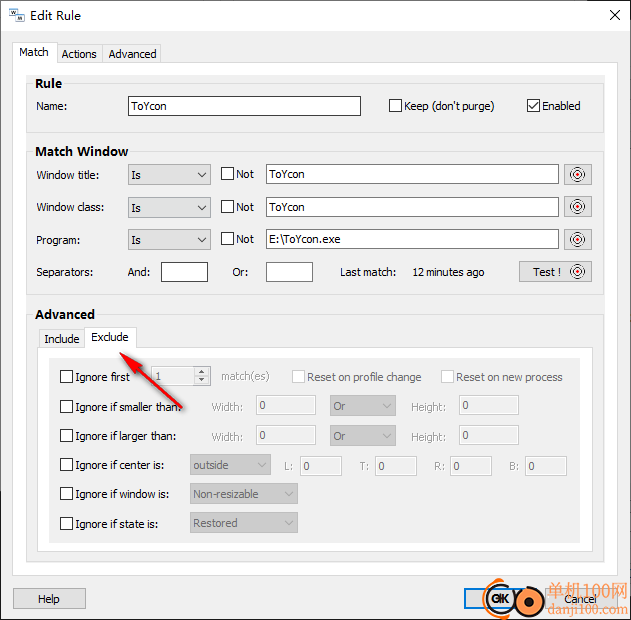
7、位置设置功能,可以选择移动到:这个位置、最后位置、中心屏幕、中心所有者、中心位置
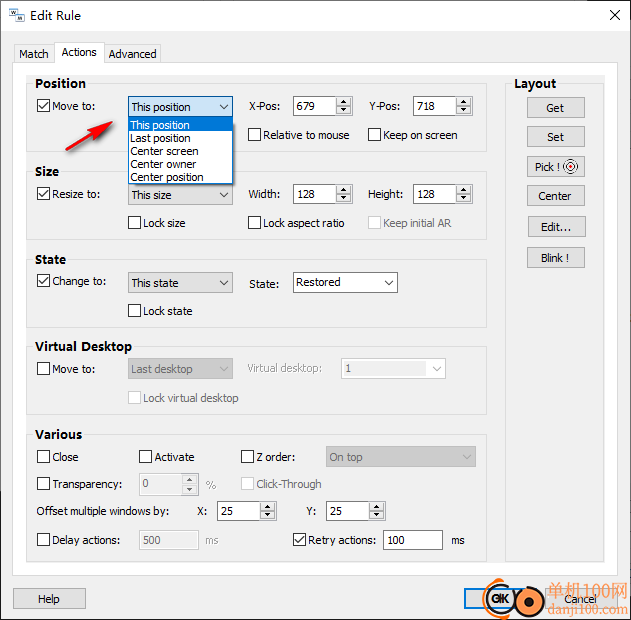
8、尺寸设置功能,可以在软件设置默认的尺寸,也可以输入新的宽高尺寸
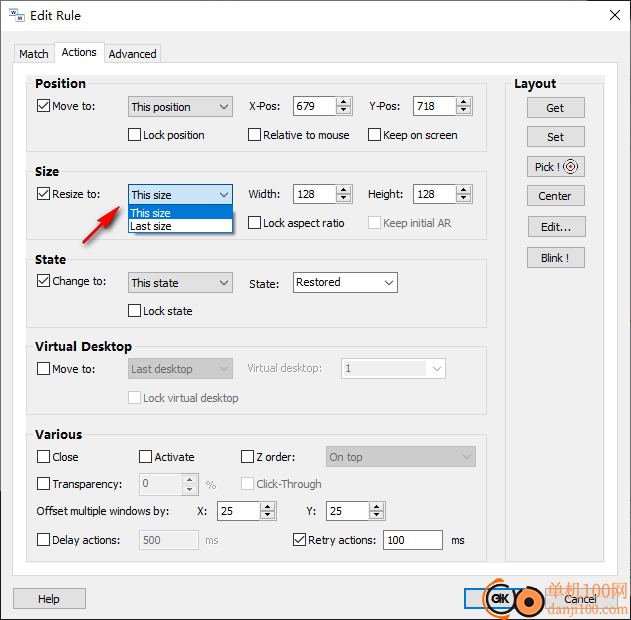
9、高级设置
只要窗口打开,就保留分配的规则(不要在窗口更改时重新检查匹配参数)
不更新值(手动更新规则或发生更新触发时)
记住文件资源管理器窗口的查看模式
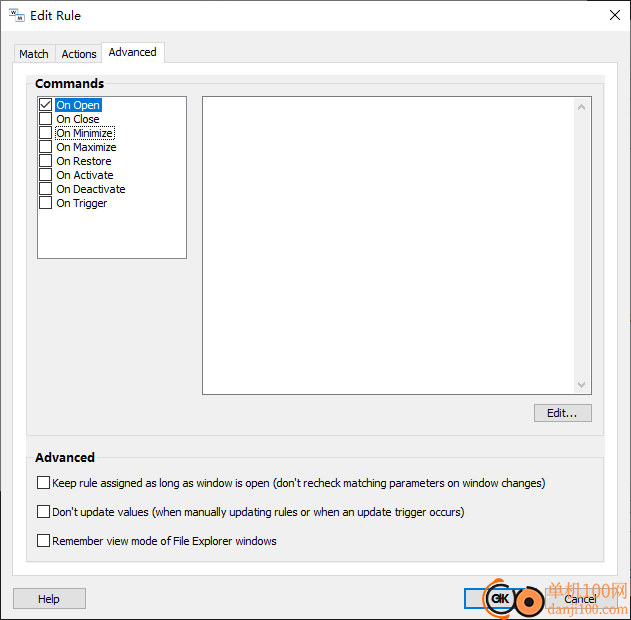
一、一般的
名称:这是配置文件的名称。它必须是唯一的,以便可以从主对话框上的下拉列表中选择配置文件,使用命令行参数等访问它。
启用:如果此选项被激活,则配置文件被启用。此选项可用于临时禁用它以进行故障排除等。您还可以从主对话框(当前所选配置文件前面的“已启用”选项)访问此选项。
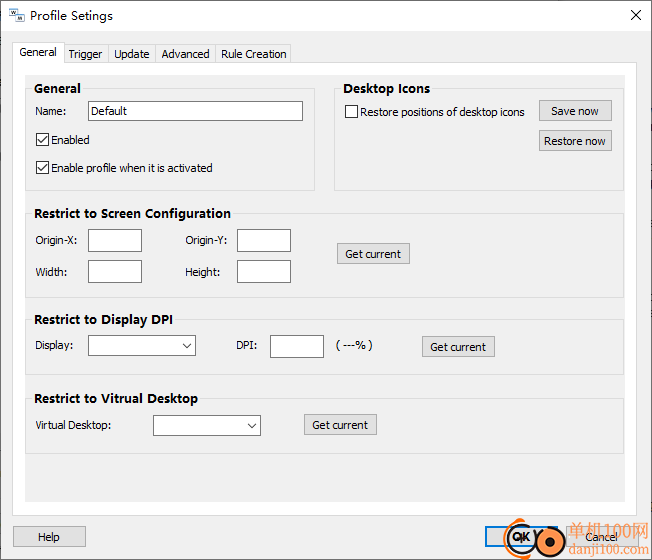
激活时启用配置文件:如果激活此选项,则配置文件将在加载、激活等时自动启用。如果未选择此选项,则加载配置文件时,配置文件“已启用”状态将不会更改。
桌面图标
恢复桌面图标的位置:激活此选项可在执行配置文件时将所有桌面图标的状态恢复到上次保存的状态。
立即还原:单击此按钮手动还原以前保存的图标位置。
立即保存:单击此按钮保存所有桌面图标的当前位置。如果在“更新”选项卡上启用了“保存桌面图标位置”选项,您还可以单击主对话框上的“所有窗口”或“更新”按钮来保存当前图标位置。
仅限于屏幕配置
如果输入屏幕配置的参数,则配置文件将仅对此配置有效。您可以输入屏幕的原点、宽度和高度。这些值适用于整个桌面区域,涵盖所有显示器。如果添加或删除显示器,桌面的总大小(可能还有原点)将发生变化。
要获得正确的当前值,您只需单击“获取当前值”。如果将字段留空,则在检查配置文件是否处于活动状态时将忽略相应的值。如果屏幕参数与当前配置不匹配,WindowManager将忽略配置文件,因此不会执行任何规则,触发器不会执行配置文件,也不会通过更新事件进行更新等。
限制显示DPI
您还可以将配置文件限制为某个监视器的DPI与给定值匹配的屏幕配置。为此,请从列表中选择要检查的显示器,并在相应字段中输入要匹配的DPI值。如果将显示字段留空,将使用主显示器。
要获得正确的当前值,您只需单击“获取当前值”。如果将该字段留空,则在检查配置文件是否处于活动状态时将忽略DPI(所有DPI值都将匹配)。如果屏幕参数与当前配置不匹配,WindowManager将忽略配置文件,因此不会执行任何规则,触发器不会执行配置文件,也不会通过更新事件进行更新等。
仅限于虚拟桌面
如果在此处输入配置文件的编号,则可以将配置文件限制为虚拟桌面。将该字段留空,使配置文件在所有虚拟桌面上都有效。
二、触发
您可以定义触发器来激活和执行配置文件。可能的触发器是热键(例如ALT+1、CTRL+SHIFT+A等)、屏幕配置的更改(例如,如果您连接或分离第二个显示器或屏幕分辨率更改)或会话更改(例如在解锁计算机后等)。您可以在“触发器…”对话框中配置触发器:
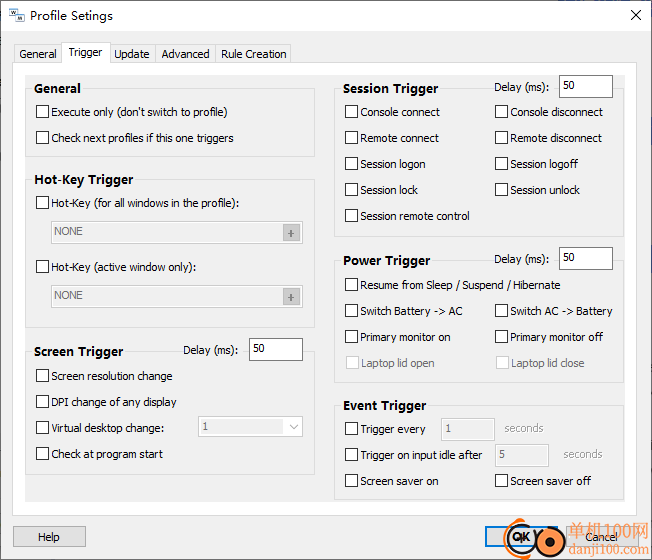
一般的
仅执行(不切换到配置文件):启用此选项以执行配置文件的规则,而不切换到该配置文件。这对于例如使用单独的热键处理一个特殊窗口或使用时间触发器进行后台操作非常有用。
如果此配置文件触发,请检查下一个配置文件:默认情况下,只会触发第一个匹配的配置文件。如果启用此选项,即使当前配置文件已被触发,也将检查下一个配置文件。此选项适用于高级用户,因此默认情况下应关闭。
热键触发器
这里定义的热键特定于它们所定义的配置文件,与全局程序选项中的热键不同。即使当前未选择并激活配置文件,热键也会激活它(或者如果启用了“仅执行”,则只执行它)。
热键(适用于配置文件中的所有窗口):启用此选项可设置热键以激活配置文件。确保所选热键未被任何其他应用程序使用,否则它将无法工作。当按下热键时,配置文件将被处理,所有窗口将根据其规则进行处理。
热键(仅限活动窗口):启用此选项可设置热键以激活配置文件。确保所选热键未被任何其他应用程序使用,否则它将无法工作。按下热键时,将处理配置文件,并且只会根据其规则处理当前活动(前台)窗口。
屏幕触发器
屏幕分辨率更改:启用此选项可在屏幕分辨率更改时激活配置文件(更改为常规设置中选择的值)。
任何显示器的DPI更改:启用此选项可在任何显示器(监视器)的DPI设置更改时激活配置文件。要将配置文件限制为特定的DPI更改,请使用常规设置中的屏幕配置。
虚拟桌面更改:如果用户从一个虚拟桌面切换到另一个(仅在Windows 10和11上支持),此选项会触发配置文件。您可以选择一个桌面,也可以将该字段留空,以便在所有虚拟桌面上触发。
程序启动时检查:当WindowManager启动并且配置文件与当前屏幕配置匹配时,此选项会使WindowManager切换到配置文件。
Delay参数设置以毫秒为单位的时间延迟,这对于让操作系统有时间首先进行内部重新定位是必要的。最小延迟为50毫秒,如果不起作用,您可以增加此值。
会话触发器
当会话事件发生时,使用这些选项激活配置文件:
控制台连接:会话已连接到控制台终端或RemoteFX会话。
控制台断开连接:会话已与控制台终端或RemoteFX会话断开连接。
远程连接:会话已连接到远程终端。
远程断开连接:会话已与远程终端断开连接。
会话登录:用户已登录。
会话注销:用户已注销。
会话锁定:会话已被锁定。
会话解锁:会话已解锁。
会话远程控制:会话已更改其远程控制状态。
Delay参数设置以毫秒为单位的时间延迟,这对于让操作系统有时间首先进行内部重新定位是必要的。最小延迟为50毫秒,如果不起作用,您可以增加此值。
电源触发器
当电源事件发生时,使用这些选项激活配置文件:
从睡眠/挂起/休眠恢复:系统从低功耗状态恢复。
开关电池->交流电:系统已插入交流电源(适用于笔记本电脑、平板电脑等)
切换交流->电池:系统已断开交流电源(适用于笔记本电脑、平板电脑等)
主监视器打开:主监视器已打开。
主监视器关闭:主监视器已关闭。
笔记本电脑盖打开:笔记本电脑的盖子打开。
笔记本电脑盖关闭:笔记本电脑盖已关闭。
Delay参数设置以毫秒为单位的时间延迟,这对于让操作系统有时间首先进行内部重新定位是必要的。最小延迟为50毫秒,如果不起作用,您可以增加此值。
事件触发器
每n秒触发一次:启用此选项可每“n”秒重复激活(或执行)一个配置文件。
输入空闲时触发:当给定时间内没有用户活动时,这会自动触发配置文件。
屏幕保护程序打开:屏幕保护程序已激活。
关闭屏幕保护程序:屏幕保护程序已停用。
giwifi认证客户端电脑应用9.04 MBv1.1.4.6 官方版
详情消防融合通信PC客户端电脑应用154.09 MBv8.2.25 Windows版
详情山东通pc端电脑应用614.12 MBv3.0.46000.123 官方最新版
详情3DMark 11 Developer Edition(电脑跑分软件)电脑应用271 MBv1.0.5.0 免费版
详情4DDiG DLL Fixer(DLL全能修复工具)电脑应用16.2 MBv1.0.2.3 中文免费版
详情Topaz Video Enhance AI(视频增强)电脑应用220 MBv2.6.4 汉化版
详情Rolling Sky Remake电脑版(滚动的天空自制器)电脑应用36.00 MBv0.3b Windows版
详情sound lock音量控制工具电脑应用382 KBv1.3.2 官方版
详情360小贝温控电脑应用8.21 MBv1.0.0.1161 官方独立版
详情最新版电投壹PC版电脑应用600.71 MBv3.0.32000.108 Windows客户端
详情CIMCO Edit 2024(CNC编程)电脑应用347 MBv24.01.14 中文正式免费版
详情润工作PC版电脑应用212.27 MBv6.1.0.0 官方最新版
详情易考通在线考试平台电脑应用81.35 MBv1.1.6.59 电脑版
详情百灵创作(码字写作软件)电脑应用31.7 MBv1.1.7 官方版
详情LunaTranslator(Galgame翻译工具)电脑应用58.5 MBv2.26.1 中文绿色免费版
详情多玩键盘连点器电脑应用88.0 KBv1.0.0.2 免费版
详情熊猫精灵脚本助手电脑应用15.8 MBv2.4.2 官方版
详情MouseClickTool(鼠标连点器)电脑应用17.0 KBv2.0 绿色免费版
详情大华摄像机IP搜索工具电脑应用17.8 MBv4.11.3 中文版
详情联想QuickFix工具中心电脑应用70.7 MBv2.1.24.0607 免费版
详情点击查看更多
giwifi认证客户端电脑应用9.04 MBv1.1.4.6 官方版
详情山东通pc端电脑应用614.12 MBv3.0.46000.123 官方最新版
详情爱奇艺windows10 UWP电脑应用96.00 MBv5.13 官方版
详情中油即时通信客户端电脑应用601.12 MBv3.0.30000.75 pc最新版
详情抖音直播伴侣PC端电脑应用352.12 MBv7.4.5 最新版
详情hp smart pc版电脑应用559.00 KBv151.3.1092.0 Windows版
详情消防融合通信PC客户端电脑应用154.09 MBv8.2.25 Windows版
详情小米miui+beta版客户端电脑应用531.21 MBv2.5.24.228 官方版
详情Rolling Sky Remake电脑版(滚动的天空自制器)电脑应用36.00 MBv0.3b Windows版
详情鞍钢集团钢钢好PC端电脑应用166.33 MBv7.35.1003.604494 Windows版
详情京东ME PC版电脑应用336.33 MBv3.3.13 Windows最新版
详情最新版电投壹PC版电脑应用600.71 MBv3.0.32000.108 Windows客户端
详情渝快政PC端电脑应用338.99 MBv2.17.0 Windows最新版
详情4DDiG DLL Fixer(DLL全能修复工具)电脑应用16.2 MBv1.0.2.3 中文免费版
详情i国网pc端电脑应用603.53 MBv2.9.60000.181 桌面版
详情学浪学生版电脑版电脑应用97.70 MBv1.9.1 PC客户端
详情润工作PC版电脑应用212.27 MBv6.1.0.0 官方最新版
详情抖音PC客户端电脑应用3.07 MBv3.9.0 官方版
详情交建通客户端电脑应用288.57 MBv2.6.780000.89 Windows版
详情海鹦OfficeAI助手电脑应用45 MBv0.3.01 官方版
详情点击查看更多
































